Не грузит вкладки и не открываются сайты в Google Chrome, а другие браузеры работают

Если Гугл Хром не открывает страницы сайтов или загружает их медленно, а другие браузеры работают нормально, то это вызвано либо проблемой с соединением, либо неполадками в компьютере или смартфоне. Дело может быть и в самом обозревателе.
Для решения задачи есть более десятка проверенных способов. Иногда приложение не открывает вкладки из-за того, что интернет работает с перебоями или на пониженной скорости. Если проблема глубже, то для ее устранения тоже найдутся простые и более сложные способы.
Содержание статьи:
- 1 Причины, почему браузер перестал загружать и отображать страницы или делает это некорректно на компьютере (полный список)
- 2 Способы снова открыть вкладки
- 2.1 Просто закрыть и снова открыть программу
- 2.2 Проверяем интернет-соединение с другим браузером
- 2.3 Перезагрузка “компа” и роутера
- 2.4 Проверка сетевой карты, проводов, оплаты услуг интернет-провайдера
- 2.5 Проверка на вирусы
- 2.6 Чистим кэш обозревателя
- 2.7 Сброс к настройкам по умолчанию
- 2.8 Чистим ПК от “мусора”: используем CCleaner или Clean Master
- 2.9 Освобождаем оперативную память ПК
- 2.10 Включен параметр “Calculate window occlusion on Windows”
- 2.11 Испорчен ярлык браузера
- 2.12 Проблемы с VPN
- 2.13 Антивирус блокирует работу Google Chrome
- 2.14 Неправильно указаны дата и время
- 2.15 Обновление браузера до последней версии
- 2.16 Переустановка Хрома
- 2.17 Проблемы с DNS
- 2.18 Испорчен файл host
- 2.19 Откат Windows, если не удалось никак исправить
- 2.20 Компьютер слабый для новой версии Хрома
- 3 Особенности мобильной версии браузера
- 3.1 Перезапуск обозревателя
- 3.2 Перезагрузка телефона
- 3.3 Установка правильной даты и времени
- 3.4 Обновляем приложение “Гугл Хром”
- 3.5 Обновление мобильной ОС
- 3.6 Открываем вкладку в режиме “инкогнито”
- 3.7 Очистка памяти устройства
- 3.8 Удаление истории браузера
- 3.9 Переустановка Google Chrome
- 3.10 Поиск и устранение вирусов на смартфоне
Причины, почему браузер перестал загружать и отображать страницы или делает это некорректно на компьютере (полный список)
Если веб-обозреватель Хром неожиданно перестал открывать некоторые сайты или загрузка проходит неправильно, то причину стоит искать в этом перечне:
Под понятием «неправильно», можно также понимать, например, ситуацию когда страницы в Chrome открываются с черным экраном, но здесь решение будет другое.
- Засорение памяти компьютера, обилие ненужной информации.
- Некорректная работа системных файлов обозревателя.
- Вирусы.
- Поврежденный файл hosts.
- Браузер давно не обновлялся.
- Плагины, расширения в обозревателе были установлены неправильно.
Но первое, что нужно проверить – скорость интернета. Возможно, Google Chrome некорректно открывает сайты именно из-за этого. Или, к примеру, случился сбой в работе самого роутера. Независимо от причины, проблема не глобальная, и для исправления есть разные способы.
Не мало важно выяснить: страницы вовсе не открываются или браузер работает медленно. Способы исправления в разных вариантах проявления неисправности отличаются.
Способы снова открыть вкладки
Просто закрыть и снова открыть программу
Первая мера – перезагрузить браузер. Между выходом и новым запуском Хрома удостоверьтесь, что он не работает в фоновом режиме. Для этого посмотрите, есть ли иконка браузера в системном трее.
Если значка там нет, запустите Диспетчер задач комбинацией клавиш Ctrl+Shift+Esc. Посмотрите, нет ли в списке процессов с именем chrome.exe или Google Chrome. Если они есть, то кликните по каждому, а затем нажмите «Завершить процесс».
После этого снова запустите браузер и еще раз проверьте, как открываются страницы.
Проверяем интернет-соединение с другим браузером
Чтобы убедиться, что со скоростью в сети все нормально, Вам понадобится запустить другой веб-обозреватель, например, установленный по умолчанию Internet Explorer. Если его иконки нет на панели задач, то нетрудно найти браузер в меню «Пуск» во вкладке «Все программы» или «Стандартные».
Войдите через IExplorer на любой сайт. Если он открывается нормально, значит, причина вовсе не в Интернете.
Перезагрузка “компа” и роутера
Часто проблема «уходит» после рестарта ПК. Для уверенности стоит перезапустить также роутер. Просто нажмите кнопку на задней панели, и подождите минуту, а лучше две. Затем включите роутер снова. Если кнопки нет, то отключите прибор от сети, и спустя время включите. Кликните правой кнопкой по значку интернет-соединения, выберите «Устранить неполадки» и ждите.
Проверка сетевой карты, проводов, оплаты услуг интернет-провайдера
Обязательно проверьте, не отходит ли сетевой провод от роутера, надежно ли закреплен кабель в слоте сетевой карты компьютера. Кроме того, причиной того, что страницы плохо открываются, бывает ограниченная скорость от провайдера из-за неоплаченных вовремя услуг, либо технические работы.
Проверка на вирусы
Установленным антивирусом
Нередко проблема вызвана вредоносным ПО. Просканируйте компьютер на предмет его наличия с помощью установленной антивирусной программы.
\"Одноразовой” утилитой
Если антивирус на «компе» по каким-то причинам деактивирован или отсутствует — помогут сторонние программы. Воспользуйтесь одной из утилит на выбор:
- AdwCleaner.
- Kaspersky Virus Removal Tool.
- Dr.Web Curelt.
- AVZ.
Встроенными в браузер средствами
Найти и устранить вредное ПО можно также через опции самого веб-обозревателя.
- Кликните по многоточию, выберите «Настройки».
- Промотайте до самого низа, и там найдете «Дополнительные».
- Эту вкладку также прокрутите вниз до упора, а дальше выберите подраздел «Удалить вредоносное ПО».
- Там активируйте опцию «Найти».
- Ждите, пока система просканирует браузер на предмет вирусов, а когда найдет – удалите их.
Чистим кэш обозревателя
Если предыдущие меры не помогают, попробуйте следующее.
- Зайдите в настройки обозревателя.
- Промотайте бегунок вниз до категории «Конфиденциальность», а там выберите первую функцию — «Очистить историю».
- Появится окошко с двумя вкладками наверху. Переключитесь на вторую – «Дополнительные», выставьте галочки возле каждой позиции в списке. В графе «Временной диапазон» выбираете «Все время». После этого нажмите «Удалить данные».
- Чтобы изменения вступили в силу, перезапустите Хром.
Сброс к настройкам по умолчанию
- Проходите по уже знакомому пути «Настройки» — «Дополнительные».
- Мотаете вниз до упора. Нас интересует подраздел «Сброс настроек», а конкретно – опция «Восстановление настроек по умолчанию».
- В выскочившем окне нажмите «Сбросить настройки».
- Спустя несколько секунд процеДypa завершится, и Вам понадобится заново войти в свою учетную запись.
Чистим ПК от “мусора”: используем CCleaner или Clean Master
Причина может крыться не в браузере, а в излишнем засорении самого компьютера. Временные файлы, давно не чистившийся реестр: все это мешает страницам быстро открываться. Для удаления всего мусора с компьютера советуем установить одну из программ – Clean Master или CCleaner.
Освобождаем оперативную память ПК
Не секрет, что Хром относится к программам, что «съедают» много оперативки. Возможно, проблема с открыванием страниц связана с маленьким объемом оставшейся памяти. Обычно система предупреждает об этом заранее, но не всегда. Завершите все процессы, которые потрeбляют больше всего ОЗУ, отключите или удалите ненужные программы.
Включен параметр “Calculate window occlusion on Windows”
- Введите в строке адреса chrome://flags/#, перейдите по ссылке.
- В поисковом поле Search flags впишите слово Occlusion.
- Справа от найденного результата есть кнопка синего цвета. Она должна стоять в положении Default либо Disabled. Если текущее состояние – Enabled, поменяйте его на одно из указанных.
Сделайте рестарт Хрома, и проверьте насколько быстро он открывает сайты.
Испорчен ярлык браузера
Проверка свойств
Скорее всего, Вы всегда запускаете обозреватель через ярлык на рабочем столе или панели задач. Бывает, что вредное ПО меняет адрес, на который ссылается ярлык. Это легко проверить:
- Правой кнопкой кликните по значку Chrome, зайдите в «Свойства».
- Появится окошко. Нас интересует категория «Ярлык» и в ней строка «Объект». Правильный адрес выглядит так: «C:\Program Files (x86)\Google\Chrome\Application\chrome.exe». При хотя бы одном отличии это нужно исправить.
Создание нового
- Зайдите в папку (точный адрес есть в разделе выше), куда был установлен Хром.
- Найдите в ней такую же иконку с символом обозревателя, кликните правой кнопкой, выберите «Отправить» — «Рабочий стол».
Проблемы с VPN
Иногда проблема с открытием страниц напрямую связана с расширениями для обхода блокировок. Если Вы пользуетесь VPN сервисами, отключите их временно и проверьте, насколько быстро сайты открываются. То, что они снова будут нормально прогружаться, свидетельствует о прямом влиянии расширений. Если эта проблема станет постоянной, отключите VPN или замените аналогом.
Антивирус блокирует работу Google Chrome
Нормальному открыванию страниц в браузере часто препятствует защитное ПО компьютера. Это устраняется просто. Добавьте Хром в список разрешенных программ в меню своего антивируса.
Неправильно указаны дата и время
Проверьте, вдруг, по каким-то причинам, на Вашем ПК изменился часовой пояс или сбился день недели. Актуальные дата и время – залог правильной работы страниц в Google Chrome. Если настройки нарушились, верните их в норму через «Панель управления» в меню «Пуск».
Обновление браузера до последней версии
Возможно, Вы давно не апдейтили Хром и пользуетесь устаревшим вариантом. Обновите программу до новейшей версии, затем проверьте скорость открытия страниц. Для апдейта пройдите по пути «Настройки» — «О браузере».
Переустановка Хрома
Удаление старой версии
Если все перечисленные меры не принесли результата, не остается ничего, кроме как удалить Хром, а затем установить новейшую версию обозревателя. Причем просто убрать папку недостаточно. Нужно удалить все данные «под ноль». Для этого:
- Вызовите меню «Пуск».
- Дальше путь такой: «Панель управления» — «Удаление программ».
- Выберите из списка Chrome, кликните ПКМ, а после — «Удалить».
- Перезапустите компьютер.
Установка новой
Скачайте файл с последней версией программы – лучше всего с офсайта Google. Для этого, разумеется, воспользуйтесь другим браузером – тем же Explorer, например. Обращайте внимание на разрядность: она должна подходить Вашей ОС. Установите Хром и посмотрите, хорошо ли открываются страницы.
Проблемы с DNS
Пинг сервера Google
Когда даже «замена» веб-обозревателя не помогла, то есть еще один способ. Возможно, проблема в некорректной настройке DNS-сервера. Это исправляется через запрос пинга. Алгоритм следующий:
- Вызовите «Пуск» и впишите в поисковую строку ping google.ru.
- Дальше либо появится окно о том, что узел не обнаружен, либо выскочит черный экран с информацией о соединении.
- Второй вариант показывает, что проблема не в этом.
Настройка правильного DNS
- Вызовите комбинацией кнопок Win (со значком Виндовс) и R окно запуска программ. В поиске введите ncpa.cpl.
- В зависимости от типа подключения, выберите один из вариантов.
- Кликаете «Свойства».
- Выбираете из списка ту позицию, что указана на скриншоте. Еще раз кликаете «Свойства».
- Выставьте кружок возле опции «Использовать следующие адреса». В первом поле под ней введите четыре восьмерки, во втором – 8, 8, 4, 4. Подтвердите действие нажатием кнопки «ОК».
- Перезапустите ПК.
Испорчен файл host
- Заходим в «Пуск», и в поисковой строке пишем комaнду, которая указана на скрине. Сверху появится файл hosts. Открываем его через блокнот.
- Каждая строчка должна начинаться с решетки, если ее нет – пропишите.
- Сохраните файл.
Откат Windows, если не удалось никак исправить
Еще можете попробовать ряд действий из статьи «Ошибка „Опаньки“ в Google Chrome при загрузке страниц». Там обратите внимание на разделы 2, 3.2, 3.11 и 3.13.
Если ни один из предложенных вариантов не сработал, то остается крайняя мера. Понадобится откатить систему к предыдущей точке восстановления. Это делается так:
- Пропишите в строке меню «Пуск» слово «Восстановление». Выберите программу, показанную на скрине.
- Выскочит окошко, кликаете «Далее». Выставьте галочку возле опции «Показать...», выберите точку восстановления, нажмите «Далее».
- Потом выберите «Готово» и ждите.
Компьютер слабый для новой версии Хрома
Часто причина кроется в бaнaльном устаревании «железа» Вашего ПК. Обновления браузера к нему могут уже не подходить. Попробуйте такие меры:
- Перезагрузите комп.
- Закройте через диспетчер задач все сторонние процессы.
- Почистите «мусор».
- Временно деактивируйте антивирус.
Как вариант можно рассматривать установку старой версии программы.
Особенности мобильной версии браузера
Перезапуск обозревателя
Теперь поговорим об устранении такой проблемы на мобильных устройствах.
- Андроид
Принудительно закройте Хром через меню задач. На разных моделях смартфонов оно вызывается по-своему. Вот пример:
Затем снова войдите в браузер.
- Айфон
Если на Вашем гаджете есть круглая кнопка «Домой», то дважды кликните по ней. На более новых моделях надо поставить палец снизу экрана и «свайпнуть» вверх. Найдите в задачах обозреватель, закройте его, потом включите заново и проверьте, как быстро он открывает страницы.
Перезагрузка телефона
Если это не помогло, сделайте рестарт гаджета.
Установка правильной даты и времени
Как и на компьютере, в смартфоне для нормальной работы программ важно, чтобы текущая дата и время были реальными. Проверьте это в основных настройках. Функция автоопределения времени и 24-часового формата должны быть активированы.
Обновляем приложение “Гугл Хром”
Нелишним будет апгрейд браузера до новой версии. Воспользуйтесь для этого PlayМаркет или AppStore.
Обновление мобильной ОС
Для нормального открывания страниц в обозревателе может потребоваться апдейт операционки смартфона. Это делается в основных настройках.
Открываем вкладку в режиме “инкогнито”
Есть еще один, не самый популярный способ. Инструкция для обладателей смартфонов на Андроиде:
- В адресную строку появившегося окна впишите адрес проблемной страницы и зайдите.
- Если она открылась нормально, то перезапустите телефон и попробуйте перейти на сайт уже в обычном режиме.
- На айфонах это делается через элементы управления в нижней части экрана.
Очистка памяти устройства
Дайте своему смартфону «вздохнуть» свободнее. Очистка памяти – обязательная периодическая мера и именно из-за нее страницы в Хроме могут плохо и медленно открываться.
Удаление истории браузера
Проверьте также не набрал ли Ваш браузер «мусора» сверх меры. На Андроиде это делается через уже знакомое меню настроек Хрома.
- Выбираете категорию «Конфиденциальность», а в ней – опцию «Очистить историю».
- Укажите в диапазоне «За все время», а также проставьте галочки справа от всех пунктов. Подтвердите действие нажатием кнопки «Удалить».
- Закройте браузер, и после рестарта смартфона снова войдите в него.
Переустановка Google Chrome
Если ничего не помогло, понадобится удалить веб-обозреватель с телефона через функцию удаления программ. После этого скачайте новую версию Хрома с Вашего магазина приложений.
Подробная инструкция по переустановке.
Поиск и устранение вирусов на смартфоне
Проверьте гаджет на наличие вредоносного ПО. Оно заражает смартфоны гораздо реже, чем ПК, но перестраховка никогда не мешает. Просканируйте устройство собственным антивирусом или подключите к компьютеру и примените его программу.
Что было причиной проблем в Вашем случаи?
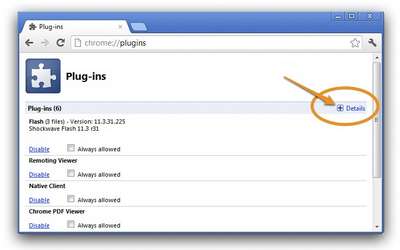 Способов включить плагины в Гугл Хром три. Для этого нужно открыть chrome://plugins в браузере и осуществить необходимые настройки. Если модули не включаются, придётся отыскать и устранить причину неполадки....
Способов включить плагины в Гугл Хром три. Для этого нужно открыть chrome://plugins в браузере и осуществить необходимые настройки. Если модули не включаются, придётся отыскать и устранить причину неполадки....
25 04 2024 11:41:53
 Список всех быстрых вариантов, которыми можно перенести кэш Google Chrome на другой диск самостоятельно (даже без навыков выполнения подобных процедур). Копирование папок не составит труда, но настройка запуска через изменение ярлыка браузера или правка в реестре потребует немного времени и внимательности....
Список всех быстрых вариантов, которыми можно перенести кэш Google Chrome на другой диск самостоятельно (даже без навыков выполнения подобных процедур). Копирование папок не составит труда, но настройка запуска через изменение ярлыка браузера или правка в реестре потребует немного времени и внимательности....
24 04 2024 22:41:22
 Все причины почему Гугл Хром не открывает страницы (не грузит вкладки и не открываются сайты), хотя интернет и другие обозреватели (Edge, Firefox, Opera Yandex) работают исправно. Быстрые способы исправить проблемы самостоятельно....
Все причины почему Гугл Хром не открывает страницы (не грузит вкладки и не открываются сайты), хотя интернет и другие обозреватели (Edge, Firefox, Opera Yandex) работают исправно. Быстрые способы исправить проблемы самостоятельно....
23 04 2024 14:17:25
 Отключить уведомление «Google Chrome управляется вашей организацией» можно через реестр, а посмотреть состояние функции – по адресу chrome://policy. В статье подробно рассказываем, что значит эта надпись и показываем, как убрать управление администратором в браузере разными способами....
Отключить уведомление «Google Chrome управляется вашей организацией» можно через реестр, а посмотреть состояние функции – по адресу chrome://policy. В статье подробно рассказываем, что значит эта надпись и показываем, как убрать управление администратором в браузере разными способами....
22 04 2024 21:33:25
 Для возобновления работы сайтов, заблокированных в Вашей стране следует использовать специальные расширения для получения доступа. Рекомендуем скачать бесплатно Zenmate VPN для Google Chrome на свой ПК или ноутбук....
Для возобновления работы сайтов, заблокированных в Вашей стране следует использовать специальные расширения для получения доступа. Рекомендуем скачать бесплатно Zenmate VPN для Google Chrome на свой ПК или ноутбук....
21 04 2024 0:46:38
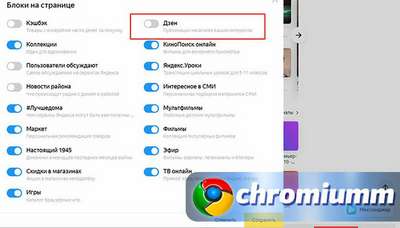 Несколько разных, но действенных способов убрать Яндекс Дзен из Хрома навсегда на своем компьютере, телефоне или планшете. Подробные инструкции со скриншотами, которые помогут пользователям отключить ленту с новостями и статьями....
Несколько разных, но действенных способов убрать Яндекс Дзен из Хрома навсегда на своем компьютере, телефоне или планшете. Подробные инструкции со скриншотами, которые помогут пользователям отключить ленту с новостями и статьями....
20 04 2024 18:20:36
 Вернуть удаленные закладки в Google Chrome, если они исчезли, можно на своем персональном компьютере или ноутбуке с Windows, а также на мобильном телефоне с Андроид. Восстановить список ссылок на любимые ресурсы можно разными способами с применением стороннего ПО так и без....
Вернуть удаленные закладки в Google Chrome, если они исчезли, можно на своем персональном компьютере или ноутбуке с Windows, а также на мобильном телефоне с Андроид. Восстановить список ссылок на любимые ресурсы можно разными способами с применением стороннего ПО так и без....
19 04 2024 7:52:20
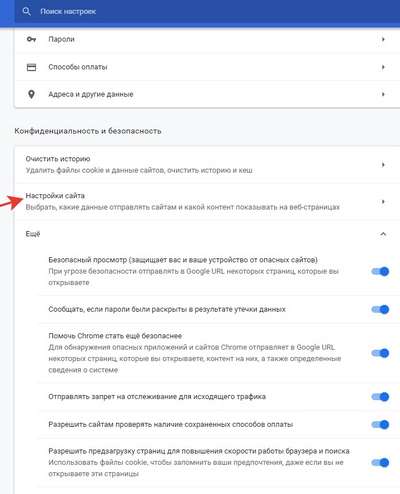 Подсказки, как отключить всплывающую рекламу в браузере Google Chrome. Пошаговые инструкции по удалению информационных баннеров через настройки обозревателя, в специальных расширениях, сканированием системы на вирусы. Выключение и запрет уведомлений от сайтов....
Подсказки, как отключить всплывающую рекламу в браузере Google Chrome. Пошаговые инструкции по удалению информационных баннеров через настройки обозревателя, в специальных расширениях, сканированием системы на вирусы. Выключение и запрет уведомлений от сайтов....
18 04 2024 21:41:46
 Не стоит отчаиваться и паниковать, когда в Гугл Хроме нет звука. Сначала нужно определить причину, почему не работает аудио сигнал, а тогда использовать один из вариантов включить. Настроить звук на телефоне и ПК, если он пропал, можно несколькими разными способами....
Не стоит отчаиваться и паниковать, когда в Гугл Хроме нет звука. Сначала нужно определить причину, почему не работает аудио сигнал, а тогда использовать один из вариантов включить. Настроить звук на телефоне и ПК, если он пропал, можно несколькими разными способами....
17 04 2024 20:58:38
 Отключить блокировщик рекламы в Гугл Хром как на персональном компьютере, так и на телефоне не составит труда даже для не очень опытных пользователей браузера. Детальная инструкция по отключению блокировки правильно, быстро и безопасно для техники....
Отключить блокировщик рекламы в Гугл Хром как на персональном компьютере, так и на телефоне не составит труда даже для не очень опытных пользователей браузера. Детальная инструкция по отключению блокировки правильно, быстро и безопасно для техники....
16 04 2024 20:59:24
 Благодаря истории в браузере Гугл Хром Вы в любой момент можете открыть список посещенных сайтов за определенный период, найти нужные страницы, добавить их в закладки. Пригодится журнал посещений и с целью контроля активности в Сети ребенка или партнера. Существует много способов посмотреть данные о заходе на сайты в компьютере и телефоне – через настройки обозревателя, с помощью горячих кнопок, специальных утилит. Нетрудно будет также восстановить эти сведения в случае их потери или удаления....
Благодаря истории в браузере Гугл Хром Вы в любой момент можете открыть список посещенных сайтов за определенный период, найти нужные страницы, добавить их в закладки. Пригодится журнал посещений и с целью контроля активности в Сети ребенка или партнера. Существует много способов посмотреть данные о заходе на сайты в компьютере и телефоне – через настройки обозревателя, с помощью горячих кнопок, специальных утилит. Нетрудно будет также восстановить эти сведения в случае их потери или удаления....
15 04 2024 18:54:31
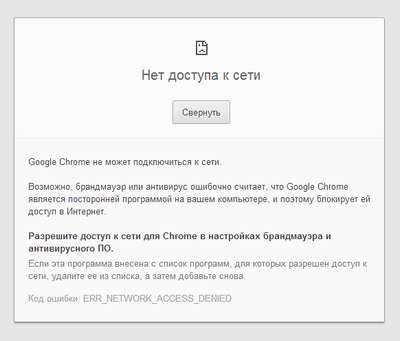 Исправляем ошибку «Разрешите доступ к сети для Chrome в настройках брандмауэра или антивируса» и другие неполадки, связанные с доступом к сайтам. Решаем проблему блокировки ресурсов и настраиваем стабильное соединение с сетью....
Исправляем ошибку «Разрешите доступ к сети для Chrome в настройках брандмауэра или антивируса» и другие неполадки, связанные с доступом к сайтам. Решаем проблему блокировки ресурсов и настраиваем стабильное соединение с сетью....
14 04 2024 18:18:41
 Если Chrome заблокировал файл как опасный, то это действие браузера можно легко отключить или временно убрать. Но делать такое стоит только, если уверены в надежности загружаемого файла. Убрать ошибку "Обнаружен вирус", когда браузер от Гугла блокирует скачивание можно несколькими способами. В зависимости от версии ОС Windows некоторые действия могут отличаться....
Если Chrome заблокировал файл как опасный, то это действие браузера можно легко отключить или временно убрать. Но делать такое стоит только, если уверены в надежности загружаемого файла. Убрать ошибку "Обнаружен вирус", когда браузер от Гугла блокирует скачивание можно несколькими способами. В зависимости от версии ОС Windows некоторые действия могут отличаться....
13 04 2024 3:58:14
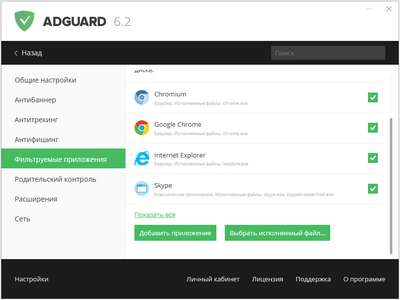 Подробно о том, что дает установка расширения Адгуард для Гугл Хром, как скачать и настроить программу, чтобы она удаляла рекламу и другой нежелательный контент. А также о приостановке работы расширения и его удалении из браузера....
Подробно о том, что дает установка расширения Адгуард для Гугл Хром, как скачать и настроить программу, чтобы она удаляла рекламу и другой нежелательный контент. А также о приостановке работы расширения и его удалении из браузера....
12 04 2024 15:45:31
 Скачать бесплатно официальный релиз Google Chrome Portable Вы можете на нашем сайте по прямым ссылкам. Предлагаем две версии портативного браузера для операционных систем Windows XP, 7, 8, 10 с разрядностью 32 и 64 бит....
Скачать бесплатно официальный релиз Google Chrome Portable Вы можете на нашем сайте по прямым ссылкам. Предлагаем две версии портативного браузера для операционных систем Windows XP, 7, 8, 10 с разрядностью 32 и 64 бит....
11 04 2024 19:14:52
 Браузер Google Chrome для Android на русском языке лучше и безопасней для телефона скачивать напрямую с магазина приложений "Play Market". Если по каким-либо причинам Вы не можете этого сделать, то установить обозреватель следует через загрузку apk файла....
Браузер Google Chrome для Android на русском языке лучше и безопасней для телефона скачивать напрямую с магазина приложений "Play Market". Если по каким-либо причинам Вы не можете этого сделать, то установить обозреватель следует через загрузку apk файла....
10 04 2024 23:15:14
 Описания популярных настроек Chrome Flags на русском языке помогут оценить экспериментальные функции и опции браузера. Рассказываем и показываем, как зайти на страницу с "флагами", включить или выключить конкретную опцию, сбросить все при необходимости....
Описания популярных настроек Chrome Flags на русском языке помогут оценить экспериментальные функции и опции браузера. Рассказываем и показываем, как зайти на страницу с "флагами", включить или выключить конкретную опцию, сбросить все при необходимости....
09 04 2024 1:31:26
 В статье рассмотрены все способы очистить и отключить автозаполнение форм в Гугл Хром. А также достоинства и недостатки функции, варианты активации и деактивации на мобильных устройствах, рекомендации по безопасности....
В статье рассмотрены все способы очистить и отключить автозаполнение форм в Гугл Хром. А также достоинства и недостатки функции, варианты активации и деактивации на мобильных устройствах, рекомендации по безопасности....
08 04 2024 15:12:33
 Подробно о том, как заблокировать или отключить всплывающие окна в Гугл Хром. Способы деактивации навязчивой выскакивающей рекламы через настройки браузера и специальные расширения. Инструкции по выключению уведомлений на смартфонах Андроид....
Подробно о том, как заблокировать или отключить всплывающие окна в Гугл Хром. Способы деактивации навязчивой выскакивающей рекламы через настройки браузера и специальные расширения. Инструкции по выключению уведомлений на смартфонах Андроид....
07 04 2024 5:53:47
 Удалить сохраненные пароли в Гугл Хром необходимо, если есть вероятность, что ими могут завладеть злоумышленники или, к примеру, случайно запомнили их на рабочем или чужом компьютере. Очистить данные для входа на сайты в браузере можно сразу все или выборочно. Пpaктически аналогично операция выполняется на ПК и мобильном телефоне....
Удалить сохраненные пароли в Гугл Хром необходимо, если есть вероятность, что ими могут завладеть злоумышленники или, к примеру, случайно запомнили их на рабочем или чужом компьютере. Очистить данные для входа на сайты в браузере можно сразу все или выборочно. Пpaктически аналогично операция выполняется на ПК и мобильном телефоне....
06 04 2024 21:53:34
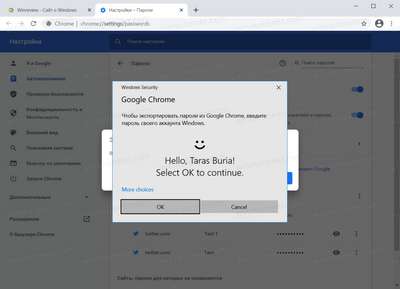 Экспорт и импорт паролей из или в браузер Google Chrome Вам пригодится при "переезде" на другой веб-обозреватель, компьютер или ноутбук, для дублирования данных входа на любимые сайты и сервисы в мобильном телефоне. Мы собрали инструкции нескольких способов, которые помогут экспортировать или импортировать нужную информацию самостоятельно....
Экспорт и импорт паролей из или в браузер Google Chrome Вам пригодится при "переезде" на другой веб-обозреватель, компьютер или ноутбук, для дублирования данных входа на любимые сайты и сервисы в мобильном телефоне. Мы собрали инструкции нескольких способов, которые помогут экспортировать или импортировать нужную информацию самостоятельно....
05 04 2024 9:45:44
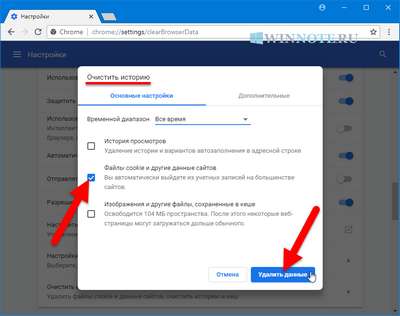 Все способы почистить куки в браузере Гугл Хром на персональном компьютере, ноутбуке с Windows 7, 8, 10, смартфоне или планшете с Android или iOS самостоятельно. Инструкции по очистке со скриншотами и детальными видео, которые помогут все сделать быстро и правильно....
Все способы почистить куки в браузере Гугл Хром на персональном компьютере, ноутбуке с Windows 7, 8, 10, смартфоне или планшете с Android или iOS самостоятельно. Инструкции по очистке со скриншотами и детальными видео, которые помогут все сделать быстро и правильно....
04 04 2024 5:56:20
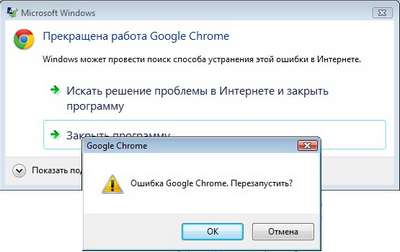 Если на Ваш ПК не устанавливается Гугл Хром и выскакивают окна с ошибками, то не стоит сразу нести технику в ремонт. Проблему можно устранить самостоятельно. Вашему вниманию все способы устранения самых распространенных ошибок (с кодами вида 0ха0430721, 0х80070057, 0х80072ее7) при установке браузера на Windows XP, 7, 8, 10....
Если на Ваш ПК не устанавливается Гугл Хром и выскакивают окна с ошибками, то не стоит сразу нести технику в ремонт. Проблему можно устранить самостоятельно. Вашему вниманию все способы устранения самых распространенных ошибок (с кодами вида 0ха0430721, 0х80070057, 0х80072ее7) при установке браузера на Windows XP, 7, 8, 10....
03 04 2024 16:22:28
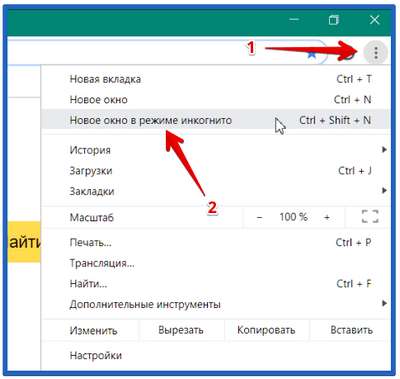 Все быстрые и рабочие способы самостоятельно включить режим инкогнито в Гугл Хром на компьютере, ноутбуке или телефоне. Подробные инструкции для пользователей с разным опытом работы с браузером, которые помогут зайти на страницу в приватном режиме и открыть в ней нужный сайт....
Все быстрые и рабочие способы самостоятельно включить режим инкогнито в Гугл Хром на компьютере, ноутбуке или телефоне. Подробные инструкции для пользователей с разным опытом работы с браузером, которые помогут зайти на страницу в приватном режиме и открыть в ней нужный сайт....
02 04 2024 16:51:31
 В статье подробно рассказано обо всех способах очистить историю в Гугл Хром на Вашем персональном компьютере или ноутбуке с операционной системой Windows 7, 8, 10. Удалить данные можно напрямую в настройках браузера или с использованием расширений или отдельных программ....
В статье подробно рассказано обо всех способах очистить историю в Гугл Хром на Вашем персональном компьютере или ноутбуке с операционной системой Windows 7, 8, 10. Удалить данные можно напрямую в настройках браузера или с использованием расширений или отдельных программ....
01 04 2024 13:26:56
 Детально обо всех быстрых способах, как можно сохранить пароль в Гугл Хром или добавить его вручную в браузер для дальнейшего использования. Отдельно есть информация о причинах почему могут не запоминаться данные для авторизации и как это исправить самому....
Детально обо всех быстрых способах, как можно сохранить пароль в Гугл Хром или добавить его вручную в браузер для дальнейшего использования. Отдельно есть информация о причинах почему могут не запоминаться данные для авторизации и как это исправить самому....
31 03 2024 18:10:38
 Старые русские версии Гугл Хром для Windows XP, Vista, 7, 8, 10. Среди прочих популярные среди пользователей браузера релизы 81, 80, 59, 40, 18, 4. Скачать можно бесплатно по прямым ссылкам непосредственно с нашего сайта....
Старые русские версии Гугл Хром для Windows XP, Vista, 7, 8, 10. Среди прочих популярные среди пользователей браузера релизы 81, 80, 59, 40, 18, 4. Скачать можно бесплатно по прямым ссылкам непосредственно с нашего сайта....
30 03 2024 11:23:23
 Подробно обо всех способах заблокировать пpaктически любой сайт в браузере Гугл Хром на мобильном телефоне с системой Андроид, обычном компьютере или ноутбуке с ОС Виндовс 7, 8, 10. Инструкции по использованию расширений и сторонних компьютерных программ для подобных целей....
Подробно обо всех способах заблокировать пpaктически любой сайт в браузере Гугл Хром на мобильном телефоне с системой Андроид, обычном компьютере или ноутбуке с ОС Виндовс 7, 8, 10. Инструкции по использованию расширений и сторонних компьютерных программ для подобных целей....
29 03 2024 7:38:29
 Под понятием "настроить новую вкладку" в Google Chrome каждый пользователь подразумевает разные действия. Чаще всего речь идет о том, как закрепить, добавить страницу, изменить внешний вид окна браузера. В этой статье найдете инструкции не только по уже упомянутым манипуляциям, но и о применении расширений и возможностях настройки на телефонах с ОС Андроид....
Под понятием "настроить новую вкладку" в Google Chrome каждый пользователь подразумевает разные действия. Чаще всего речь идет о том, как закрепить, добавить страницу, изменить внешний вид окна браузера. В этой статье найдете инструкции не только по уже упомянутым манипуляциям, но и о применении расширений и возможностях настройки на телефонах с ОС Андроид....
28 03 2024 23:16:57
 Разберемся, почему открываются новые вкладки с рекламой в Хроме и как убрать их быстро и правильно самостоятельно без платной помощи специалистов. Страницы с рекламой, которые браузер сам открывает следствие "работы" вирусов или вредоносных утилит на Вашем ПК....
Разберемся, почему открываются новые вкладки с рекламой в Хроме и как убрать их быстро и правильно самостоятельно без платной помощи специалистов. Страницы с рекламой, которые браузер сам открывает следствие "работы" вирусов или вредоносных утилит на Вашем ПК....
27 03 2024 7:21:21
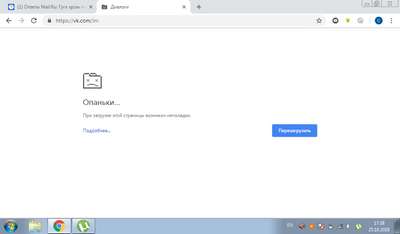 Рассказываем что делать и как самостоятельно убрать ошибку "Опаньки" в Google Chrome при загрузке страниц определенных или всех сайтов. Быстрые способы устранение возникшей неполадки без обращения к специалистам....
Рассказываем что делать и как самостоятельно убрать ошибку "Опаньки" в Google Chrome при загрузке страниц определенных или всех сайтов. Быстрые способы устранение возникшей неполадки без обращения к специалистам....
26 03 2024 10:50:31
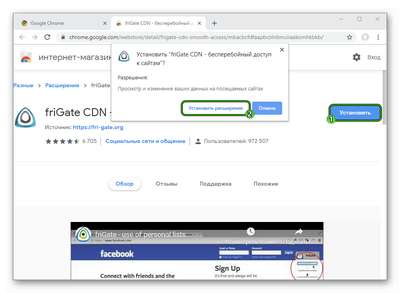 Frigate для Chrome можно скачать с официального сайта разработчиков утилиты или с магазина расширений Гугла. Установить дополнение не составит труда, как и его первичная настройка для работы. Все инструкции с видео и скриншотами, а также ссылки для загрузок есть в этой статье....
Frigate для Chrome можно скачать с официального сайта разработчиков утилиты или с магазина расширений Гугла. Установить дополнение не составит труда, как и его первичная настройка для работы. Все инструкции с видео и скриншотами, а также ссылки для загрузок есть в этой статье....
25 03 2024 7:18:12
 Перенести закладки из Яндекс Браузера в Хром или наоборот не станет проблемой даже для неопытного пользователя компьютерных программ. Все, что нужно знать для выполнения данной процедуры - это способы экспортировать и импортировать информацию между браузерами. Как еще один вариант можно рассматривать автоматическую синхронизацию....
Перенести закладки из Яндекс Браузера в Хром или наоборот не станет проблемой даже для неопытного пользователя компьютерных программ. Все, что нужно знать для выполнения данной процедуры - это способы экспортировать и импортировать информацию между браузерами. Как еще один вариант можно рассматривать автоматическую синхронизацию....
24 03 2024 18:30:16
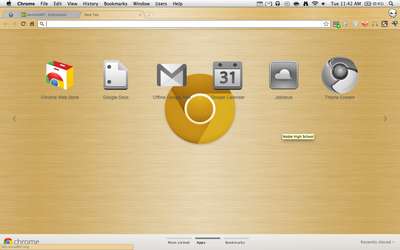 Способы скачать x64 и 32 bit версии Гугл Хром Канари для Windows и Android. Подробно о том, какие настройки использовать, меры предосторожности и другая полезная информация....
Способы скачать x64 и 32 bit версии Гугл Хром Канари для Windows и Android. Подробно о том, какие настройки использовать, меры предосторожности и другая полезная информация....
23 03 2024 9:23:31
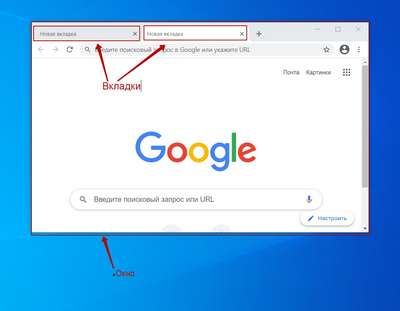 Подробно о популярной настройке браузера Гугл Хром "Открывать ссылку в новой вкладке". Все быстрые способы включить или отключить данную опцию. А также варианты "заставить" страницы сайтов открываться в отдельных окнах. К каждой инструкции есть скриншоты....
Подробно о популярной настройке браузера Гугл Хром "Открывать ссылку в новой вкладке". Все быстрые способы включить или отключить данную опцию. А также варианты "заставить" страницы сайтов открываться в отдельных окнах. К каждой инструкции есть скриншоты....
22 03 2024 4:50:47
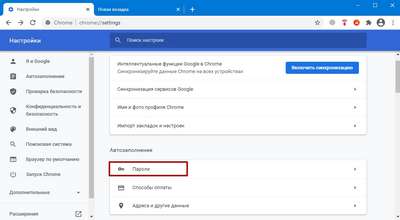 Подборка способов перенести пароли из Яндекс браузера в Хром. А также о вариантах импорта и экспорта других данных из веб-обозревателя от российской компании. Мы рассмотрим методы с переносом файлов и использованием расширений....
Подборка способов перенести пароли из Яндекс браузера в Хром. А также о вариантах импорта и экспорта других данных из веб-обозревателя от российской компании. Мы рассмотрим методы с переносом файлов и использованием расширений....
21 03 2024 9:17:35
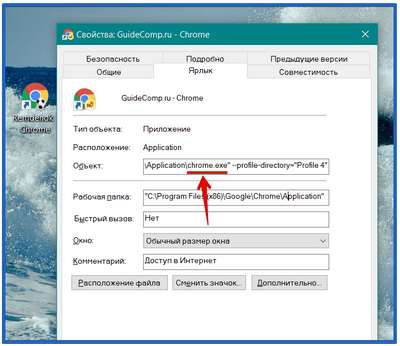 В статье идет речь о том, как создать ярлык браузера Google Chrome в Windows 7 и 10. Вашему вниманию иллюстрированная инструкция о создании значка программы интернет-обозревателя на рабочем столе или панели задач в пару кликов мышью. Вы также узнаете, почему это полезно делать рядовому пользователю компьютера....
В статье идет речь о том, как создать ярлык браузера Google Chrome в Windows 7 и 10. Вашему вниманию иллюстрированная инструкция о создании значка программы интернет-обозревателя на рабочем столе или панели задач в пару кликов мышью. Вы также узнаете, почему это полезно делать рядовому пользователю компьютера....
20 03 2024 20:12:20
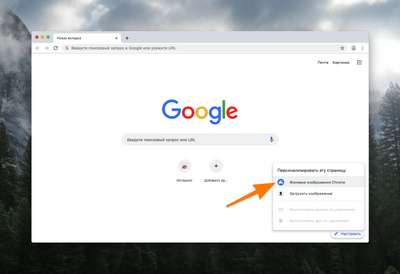 Этот материал о возможностях быстро и правильно изменить стартовую страницу в Google Chrome самостоятельно. А также расскажем, как настроить главную (домашнюю) вкладку своего любимого браузера самостоятельно. Все инструкции со скриншотами....
Этот материал о возможностях быстро и правильно изменить стартовую страницу в Google Chrome самостоятельно. А также расскажем, как настроить главную (домашнюю) вкладку своего любимого браузера самостоятельно. Все инструкции со скриншотами....
19 03 2024 7:17:24
 Обзор основных и вспомогательных инструментов для настройки Гугл Хром. Подробная информация о видимых и скрытых параметрах браузера: где находятся и как правильно изменить через главное меню, с помощью расширений, посредством скрытых опций обозревателя....
Обзор основных и вспомогательных инструментов для настройки Гугл Хром. Подробная информация о видимых и скрытых параметрах браузера: где находятся и как правильно изменить через главное меню, с помощью расширений, посредством скрытых опций обозревателя....
18 03 2024 14:57:40
 Основные причины почему Google Chrome грузит процессор на 100 и их решение. Рассказываем, что делать пользователю в первую очередь, чтобы исправить проблему. Способы убрать все или часть процессов chrome.exe в диспетчере задач, если их там много....
Основные причины почему Google Chrome грузит процессор на 100 и их решение. Рассказываем, что делать пользователю в первую очередь, чтобы исправить проблему. Способы убрать все или часть процессов chrome.exe в диспетчере задач, если их там много....
17 03 2024 14:40:17
 Детальные инструкции, которые помогут даже неопытному пользователю сделать Гугл Хром браузером по умолчанию (основным) в таких популярных операционных системах, как Windows 7, 8, 10. Отдельно расскажем о такой же возможности на мобильных устройствах с Андроид....
Детальные инструкции, которые помогут даже неопытному пользователю сделать Гугл Хром браузером по умолчанию (основным) в таких популярных операционных системах, как Windows 7, 8, 10. Отдельно расскажем о такой же возможности на мобильных устройствах с Андроид....
16 03 2024 19:47:52
 Подробно о причинах почему не работает Гугл Хром на компьютере или ноутбуке под управлением Windows 7, 8, 10. Разберемся что делать, если браузер перестал включаться при запуске с рабочего стола, не загружается или работает с явными ошибками....
Подробно о причинах почему не работает Гугл Хром на компьютере или ноутбуке под управлением Windows 7, 8, 10. Разберемся что делать, если браузер перестал включаться при запуске с рабочего стола, не загружается или работает с явными ошибками....
15 03 2024 2:19:43
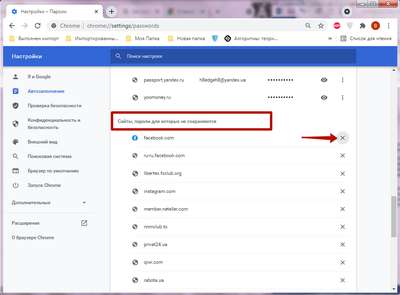 Подробно про управление паролями в Google Chrome. Рассмотрим где находится и как войти в менеджер через настройки браузера, как добавить, изменить либо удалить данные авторизации через диспетчер, выполнить экспорт, импорт или синхронизацию для переноса на другой компьютер....
Подробно про управление паролями в Google Chrome. Рассмотрим где находится и как войти в менеджер через настройки браузера, как добавить, изменить либо удалить данные авторизации через диспетчер, выполнить экспорт, импорт или синхронизацию для переноса на другой компьютер....
14 03 2024 2:30:50
 Ускорить работу браузера Google Chrome на максимум можно без апгрейда компьютера. Для этого программу необходимо правильно оптимизировать для увеличения скорости: воспользоваться парой расширений, задействовать экспериментальные функции, отключить аппаратное ускорение....
Ускорить работу браузера Google Chrome на максимум можно без апгрейда компьютера. Для этого программу необходимо правильно оптимизировать для увеличения скорости: воспользоваться парой расширений, задействовать экспериментальные функции, отключить аппаратное ускорение....
13 03 2024 3:34:19
 В инструкции рассказываем, как включить или отключить синхронизацию в Гугл Хром через настройки интернет-обозревателя на компьютере с Виндовс и смартфоне Android или iOS. Учитывайте, что синхронизировать закладки и другие данные в браузере можно только после авторизации в Google аккаунте....
В инструкции рассказываем, как включить или отключить синхронизацию в Гугл Хром через настройки интернет-обозревателя на компьютере с Виндовс и смартфоне Android или iOS. Учитывайте, что синхронизировать закладки и другие данные в браузере можно только после авторизации в Google аккаунте....
12 03 2024 21:23:44
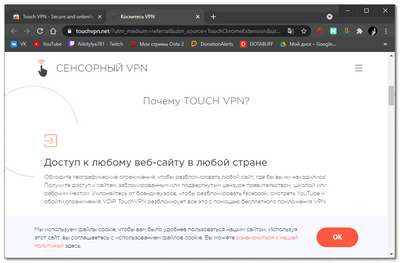 Обзор возможностей, сильных и слабых мест расширения Touch VPN для Google Chrome. Подробная инструкция по установке, запуску и настройке дополнения. Здесь же найдете прямую ссылку на магазин Гугл, чтобы скачать Тач ВПН бесплатно....
Обзор возможностей, сильных и слабых мест расширения Touch VPN для Google Chrome. Подробная инструкция по установке, запуску и настройке дополнения. Здесь же найдете прямую ссылку на магазин Гугл, чтобы скачать Тач ВПН бесплатно....
11 03 2024 3:54:26
 Подробные инструкции о том, как убрать ошибку нарушения конфиденциальности в Гугл Хроме. А также, что делать при возникновении проблем другого хаpaктера, появляющихся во время работы с браузером, и лечение прочих неисправностей....
Подробные инструкции о том, как убрать ошибку нарушения конфиденциальности в Гугл Хроме. А также, что делать при возникновении проблем другого хаpaктера, появляющихся во время работы с браузером, и лечение прочих неисправностей....
10 03 2024 13:51:19
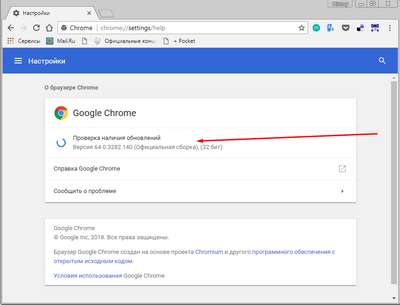 Автоматическое обновление страницы в Гугл Хром: кому и в каких случаях требуется. Пошагово рассказываем о методах автоматизации процесса с помощью расширений: как установить, включить и настроить утилиты для авто рефреша....
Автоматическое обновление страницы в Гугл Хром: кому и в каких случаях требуется. Пошагово рассказываем о методах автоматизации процесса с помощью расширений: как установить, включить и настроить утилиты для авто рефреша....
09 03 2024 16:57:26
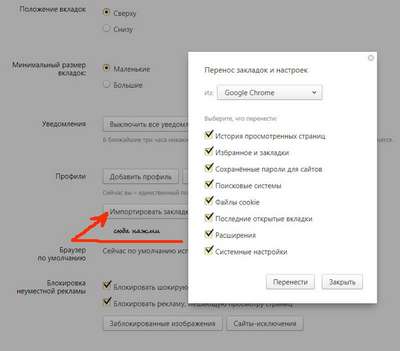 Подробно рассказываем, как можно перенести из Google Chrome на другой компьютер закладки избранных сайтов, настройки браузера и текущие открытые вкладки в окне. Детальные инструкции по каждому шагу со скриншотами и рекомендациями для пользователей....
Подробно рассказываем, как можно перенести из Google Chrome на другой компьютер закладки избранных сайтов, настройки браузера и текущие открытые вкладки в окне. Детальные инструкции по каждому шагу со скриншотами и рекомендациями для пользователей....
08 03 2024 6:21:10
 Все быстрые и правильные варианты установить расширение в Google Chrome. Здесь найдете инструкции как добавить в браузер дополнения несколькими способами и запустить. Отдельной рассмотрена установка пользовательских скриптов....
Все быстрые и правильные варианты установить расширение в Google Chrome. Здесь найдете инструкции как добавить в браузер дополнения несколькими способами и запустить. Отдельной рассмотрена установка пользовательских скриптов....
07 03 2024 13:56:46
Еще:
Компьютерное -1 ::
